Afbeeldingsrand geleidelijk doorzichtiger maken (fade out)
Eén van de kenmerken van veel web 2.0 afbeeldingen is het vervagen van de randen. Dit zie je vooral in de reflectie-effecten van afbeeldingen. Deze tip behandelt enkel het vervagen (fade out) van de rand van de afbeelding. Op het einde van de tip staat een verwijzing naar een plugin om reflectie aan een afbeelding toe te voegen.
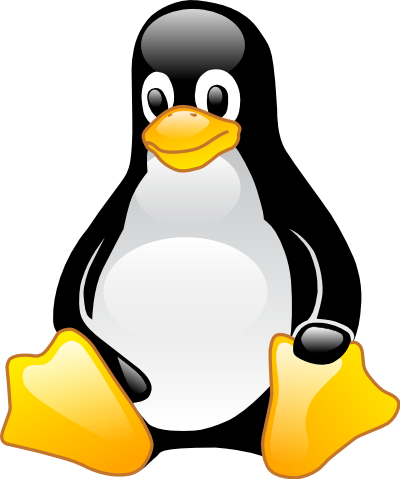
We gebruiken een afbeelding van onze favoriete Linux-mascotte Tux.
Tux is daarbij reeds uit de witte achtergrond geknipt en op een transparante achtergrond geplaatst.
Een nieuw laagmasker toevoegen
- Open het Lagen paneel [CTRL] [L]. Als je vertrekt van een jpeg- of png- afbeelding zie je maar één enkele laag.
- In het Lagen paneel, klik je met de rechtermuisknop op de laag en selecteer je Laagmasker toevoegen....
- Zorg ervoor dat Wit(ondoorzichtig) is geselecteerd en klik op Toevoegen. Je ziet nu in het paneel Lagen een wit vak weergegeven naast de miniatuur van de afbeelding.
Het fade-effect creëren
- Klik met de rechtermuisknop op de laag en zorg ervoor dat de optie Laagmasker bewerken actief is.
- In het paneel Gereedshapskist [CTRL] [B], zorg je voor een zwarte voorgrondkleur en een witte achtergrondkleur.
- Klik op het Kleurverloop pictogram [L].
- Sleep een verticale lijn vanaf de onderkant van het beeld naar de plaats waar je wilt stoppen met het fade-effect (Tip: Hou de [Ctrl]-toets ingedrukt om te helpen de lijn verticaal te houden).
Klik met de rechtermuisknop in het paneel Lagen en activeer Laagmasker tonen.
Het moet er ongeveer zo uitzien:
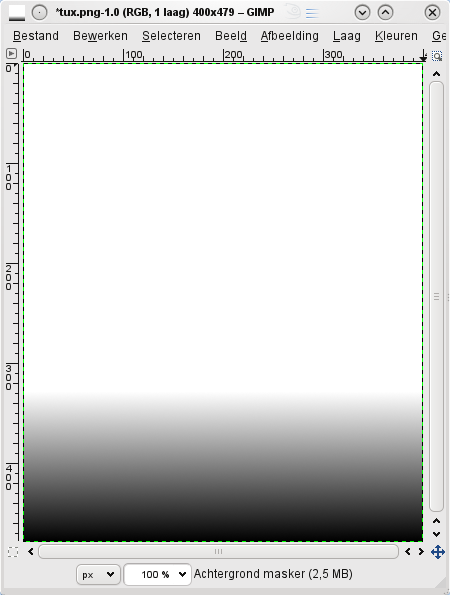
Klik nogmaals met de rechtermuisknop en selecteer Laagmasker toepassen.
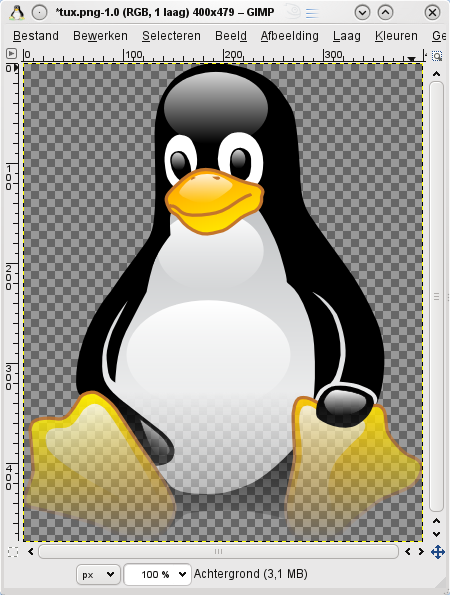
Je kan de afbeelding nu opslaan.
In het afbeeldings-venster selecteer je in het menu Bestand de opdracht Opslaan als....
Voer een nieuwe naam in en klik op Opslaan.
Een dialoogvenster met Opslaan als ... opties verschijnt.
De standaardopties zijn OK. Klik op Opslaan.
Dit is het resultaat:
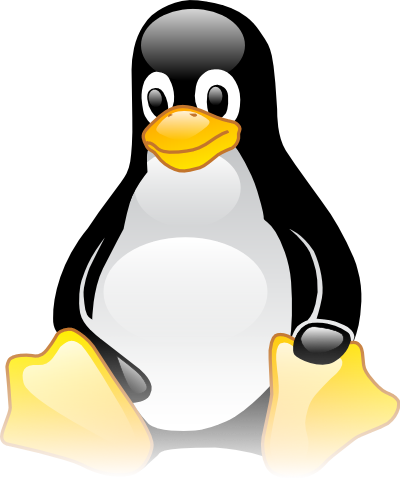
Wie afbeeldingen van een reflectie wil voorzien, kan gebruik maken van de GIMP plugin gimp-reflection.